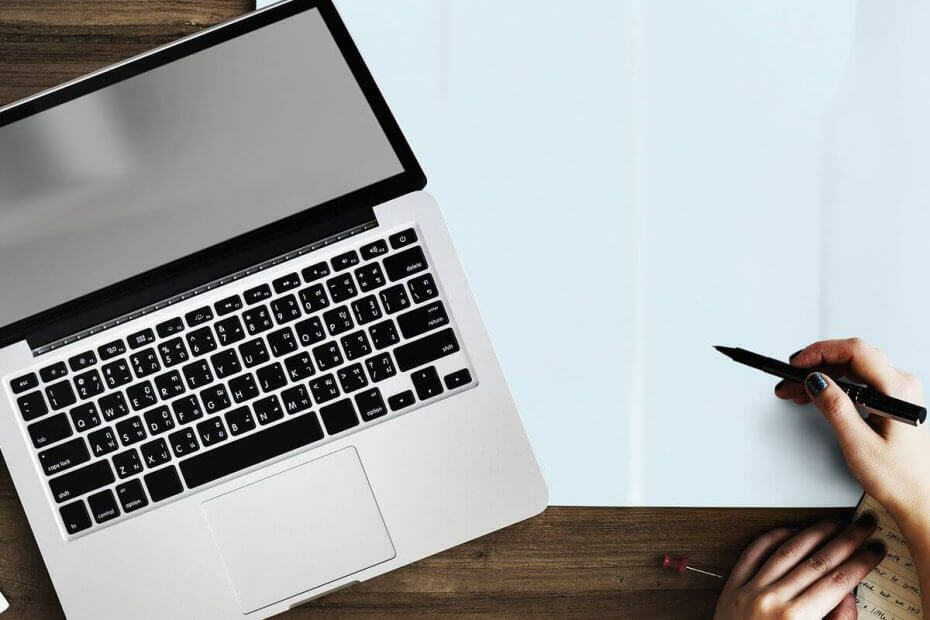
이 소프트웨어는 드라이버를 계속 실행하여 일반적인 컴퓨터 오류 및 하드웨어 오류로부터 안전하게 보호합니다. 간단한 3 단계로 모든 드라이버를 확인하세요.
- DriverFix 다운로드 (확인 된 다운로드 파일).
- 딸깍 하는 소리 스캔 시작 문제가있는 모든 드라이버를 찾습니다.
- 딸깍 하는 소리 드라이버 업데이트 새 버전을 얻고 시스템 오작동을 방지합니다.
- DriverFix가 다운로드되었습니다. 0 이번 달 독자.
사용자가 파일을 만들려고 할 때 문제가 있다고보고했습니다. 와이파이 핫스팟 Windows 10 운영 체제에서. 그들은 다음과 같은 메시지를받습니다. 무선 카드는 Windows 10 Wi-Fi 핫스팟 생성을 지원하지 않습니다. 한 명의 사용자 그의 우려를 공유.
Wi-Fi 라우터를 활성화하려고하면“WiFi 핫스팟 1002를 시작하지 못했습니다. 컴퓨터의 무선 카드는 Wi-Fi 핫스팟 생성을 지원하지 않습니다.” 도와주세요.
이 문제는 매우 성 가실 수 있으며 원하는 방식으로 인터넷 연결을 사용하지 못하게 할 수 있습니다. 이전에 Windows 7을 사용하고 유사한 문제가 발생하지 않았기 때문에 사용자의 불만이 상당히 증가했습니다.
방법을 알아 보려면 계속 읽으십시오.
무선 카드에서 핫스팟이 작동하지 않는 이유는 무엇입니까?
1. 어댑터 설정 변경
-
키보드에서 Win + X 키를 누르고 '설정'을 선택합니다.
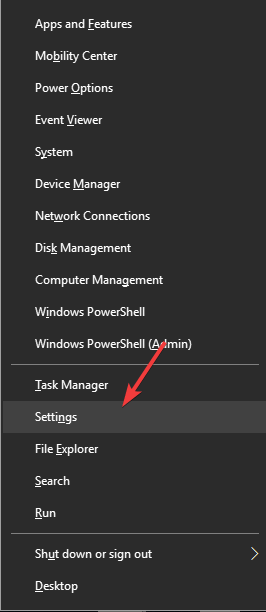
- 설정 창에서 ‘네트워크 및 인터넷’-> 모바일 핫스팟을 선택합니다.
- 모바일 핫스팟-> 켜기를 전환합니다.
- 섹션에서 '내 인터넷 연결 공유'에서 인터넷 소스를 선택합니다 (제 경우에는 Wi-Fi).
- 인터넷 연결 공유 방법 선택 (Wi-Fi 또는 블루투스).
- 옵션 활성화 ‘원격으로 켜기’.
- 클릭 '어댑터 옵션 변경'.
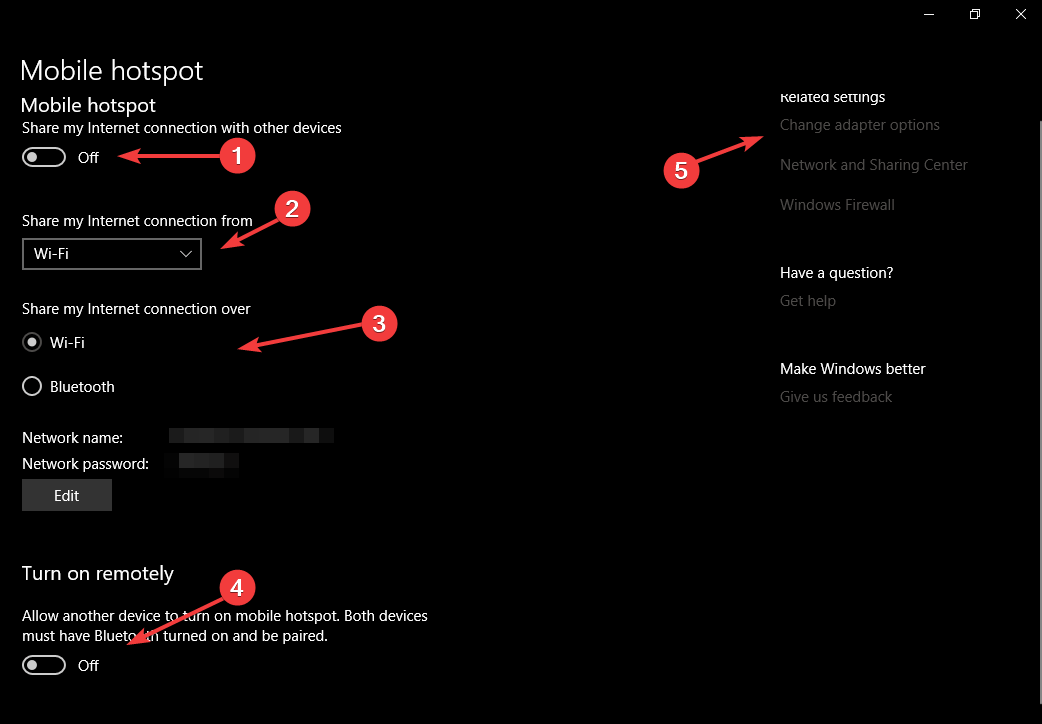
-
인터넷에 액세스 할 수있는 연결을 마우스 오른쪽 버튼으로 클릭하고 속성을 선택합니다.
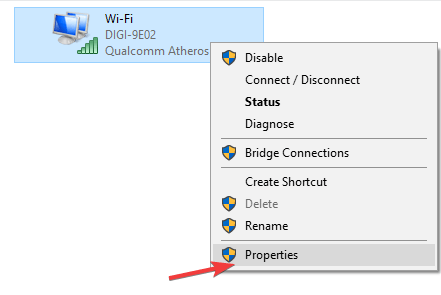
- 속성 창에서 공유 탭을 선택하고-> '다른 네트워크 사용자가이 컴퓨터의 인터넷 연결을 통해 연결하도록 허용'옆에있는 확인란을 선택하고 '확인'을 클릭합니다.
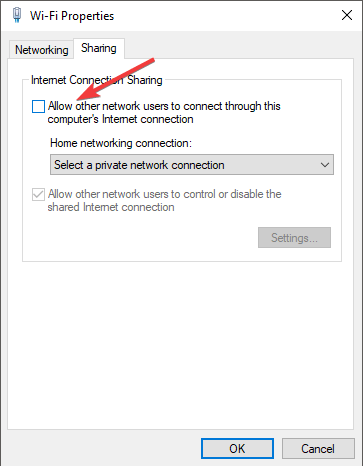
- Windows 10에서 Wi-Fi 핫스팟 생성을 지원하지 않는 무선 카드 문제가 여전히 존재하는지 확인합니다.
2. 가상 어댑터 제거
- 프레스 ‘승리 + X’ 키보드의 키 -> 장치 관리자.
- 확장 네트워크 어댑터 부분.
- 마우스 오른쪽 버튼을 클릭하고 '제거' 모든 가상 어댑터에 대해.
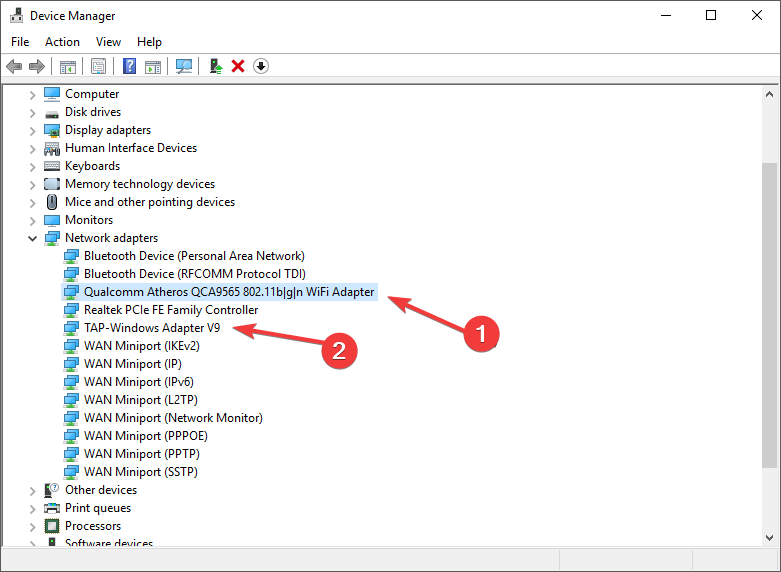
- Cortana 검색 창을 클릭하십시오. -> 유형 ‘등록’(따옴표 제외)-> 마우스 오른쪽 버튼으로 클릭 -> 고르다 '관리자 권한으로 실행'.

- 이 레지스트리로 이동: Computer \ HKEY_LOCAL_MACHINE \ SYSTEM.
- 그런 다음 CurrentControlSet \ Services \ WlanSvc \ Parameters \ HostedNetworkSettings로 이동합니다.
- 라는 키 삭제 'HostedNetworkSettings'를 마우스 오른쪽 버튼으로 클릭합니다.
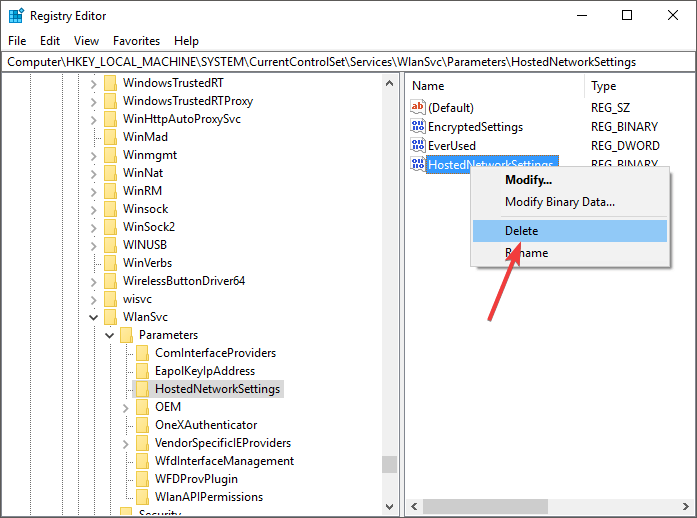
- PC를 다시 시작하고 문제가 지속되는지 확인하십시오.
내장 된 핫스팟이 작동하지 않으면 적절한 타사 솔루션이 작동하지 않습니다. 우리가 적극 권장하는 이러한 도구를 확인하십시오.
3. 네트워크 어댑터 문제 해결사 실행
- ‘Win + X’를 누릅니다. 키보드의 키 -> 고르다 설정-> 업데이트 및 보안-> 문제 해결.
- 아래로 스크롤하여 선택 '네트워크 어댑터'.
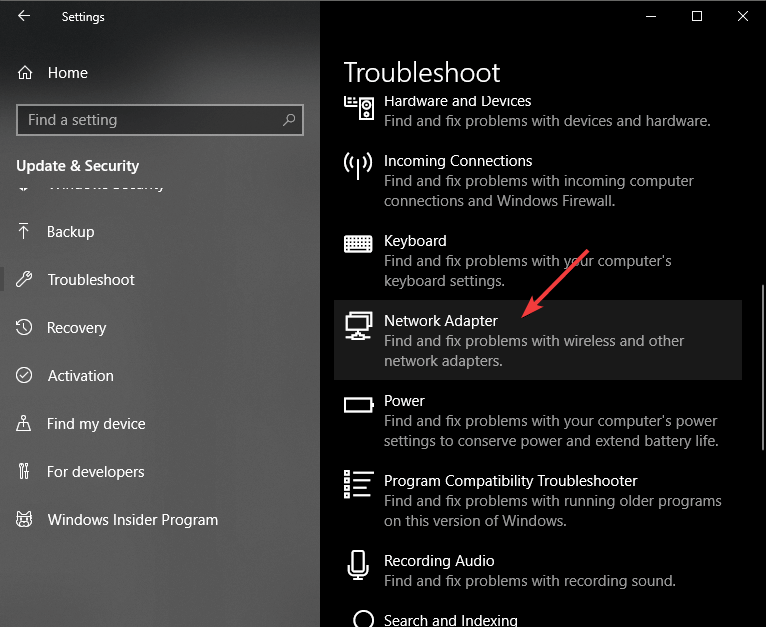
- 클릭 '문제 해결사 실행'.
- 프로세스가 완료된 후 PC를 다시 시작하고 무선 카드 문제가 Wi-Fi 핫스팟 생성을 지원하지 않는지 확인합니다. Windows 10 해결됨.
4. 두 네트워크 어댑터 드라이버 업데이트
- 키보드에서 Win + X 키-> 장치 관리자를 누릅니다.
- '네트워크 어댑터'섹션을 확장합니다.
- 어댑터-> 드라이버 업데이트를 마우스 오른쪽 버튼으로 클릭합니다.
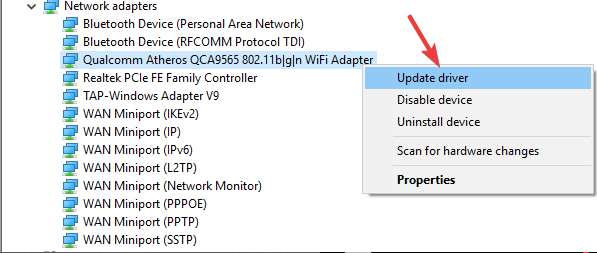
- 장치 관리자를 닫고 PC를 다시 시작하십시오.
Windows 10에서 더 이상 무선 카드가 Wi-Fi 핫스팟 생성을 지원하지 않는 문제가 발생하지 않기를 바랍니다.
또한 읽으십시오 :
- 무선 디스플레이에 연결하는 데 문제가 있습니다. [EXPERT FIX]
- 수정: Windows 8, 10에서 WiFi 연결이 자주 끊김
- FIX: Windows 10에서 예기치 않은 WiFi 연결 끊김
![5 가지 최고의 휴대용 Wi-Fi 핫스팟 장치 [2021 가이드]](/f/ba430d63f6efed631b1ed667b814c60d.png?width=300&height=460)
![노트북이 iPhone의 핫스팟에 연결되지 않음 [Windows 10 가이드]](/f/2ae6d051659141a1ca29e7b7bd71d5e0.jpg?width=300&height=460)
![무선 카드가 Windows 10에서 Wi-Fi 핫스팟 생성을 지원하지 않음 [FIX]](/f/1b69cd0205e20c657501e4b2fb4df996.jpg?width=300&height=460)